台式电脑怎样建立wifi热点 台式电脑建立wifi热点的方法
时间:2017-07-04 来源:互联网 浏览量:
今天给大家带来台式电脑怎样建立wifi热点,台式电脑建立wifi热点的方法,让您轻松解决问题。
现如今智能手机都很耗费流量,很多时候我们上网都是借助wlan或者wifi热点。对于很多上班族来说,当我们的办公电脑是台式的时候,对于免费wifi的需求就变得很迫切了。但是台式机却并没有无线网卡,所以用他台式机建立wifi热点我们必须借助无线网卡。
工具/原料
台式电脑,360安全卫士,无线网卡
方法/步骤
1. 首先选择合适的无线网卡
选购无线网卡的时候我们要考虑一下几点:
接口类型:台式机上使用的无线网卡主要有PCI接口和USB接口两种,其中PCI接口的无线网卡可以直接插在台式机主板的PCI插槽中,USB接口的无线网卡可以和主板的USB接口连接。建议大家根据自己的情况选择合适的无线网卡。
网络标准:目前适用于台式机使用的无线网卡采用的网络标准主要是Wi-Fi联盟认证的IEEE 802.11b标准以及IEEE 802.11g标准。
传输速率:首先要注意产品所支持的网络标准,再看所支持的最大传输速率。
覆盖范围:无线网卡覆盖范围的大小直接影响到无线信号的发送和传输,在选择台式机无线网卡的时候要特别注意该指标。但是无线网卡的穿墙能力一般较弱,所以对于在一个办公室内的能够搜索到稳定信号即可。
安全性能:安全也是不可忽略的环节,市场上的无线网卡都支持64/128位的WEP加密技术,有的产品可以达到256位,比如TP-LINK TL-WN250+、TP-LINK TL-WN250+ 2.0等等。笔者建议大家选择WEP加密位数较高的产品。
价格因素:目前,市面上的无线网卡价格高低不等,但笔者认为价格在选购过程中不应当称为主要指标,应根据自己的以上参数的选择后在酌情考虑。
2. 安装无线网卡
首先,将无线网卡与电脑相连。对于USB无线网卡,只需要插入电脑USB接口即可。而对于PCI插槽式无线网卡,则需要打开机箱,将其插入电脑PCE插槽内才行。
此时就会在任务栏右下角弹出“正在识别并安装网卡驱动程序”的提示。
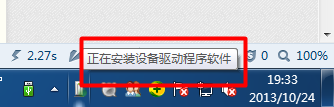
点击任务栏处该图标,就会打开“驱动程序软件安装”窗口,此时会发现驱动程序正在安装。
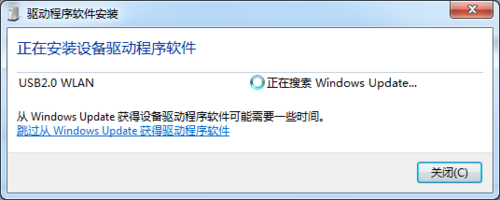
对于USB类型的无线网卡,通常情况下Windows系统会自动识别并安装对应驱动。如果电脑无法正常识别无线网卡,则需要我们手动安装USB驱动。
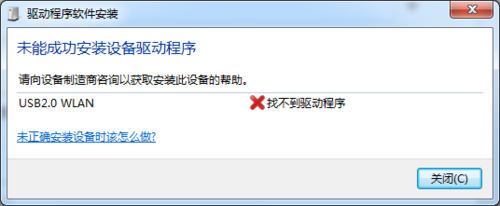
将USB无线网卡驱动光盘放入光驱,然后双击光盘盘符,就自动启动USB无线网卡驱动程序的安装。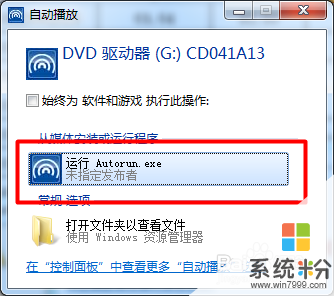
接着在打开的无线网卡驱动程序安装界面中,点击“自动安装”按钮开始驱动程序的安装。
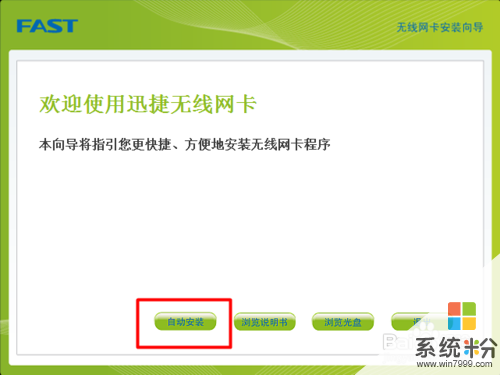

然后根据驱动程序安装向导直接点击“下一步”进行操作。
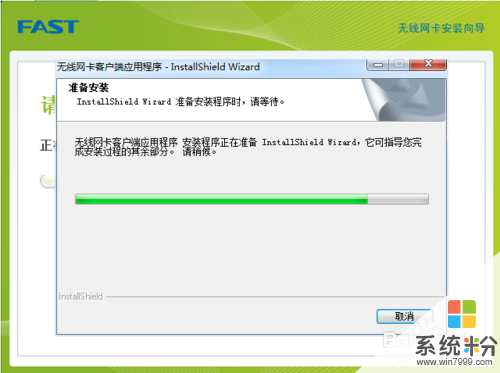

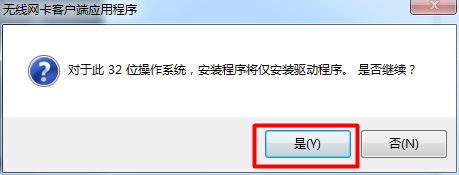
当Windows弹出“无法验证的驱动程序”窗口时,点击“始终安装驱动程序”项即可。接下来就等待无线网卡驱动程序的安装完成。
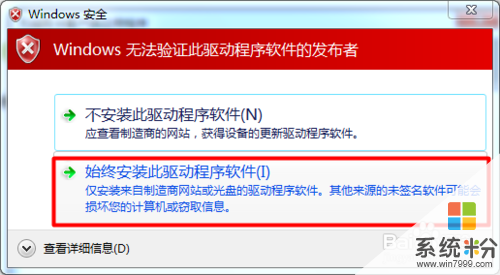
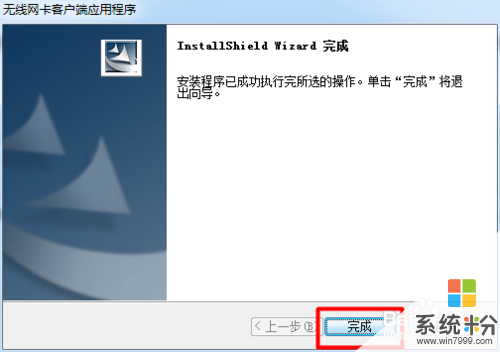
网卡驱动程序安装完成后,右击“计算机”,从弹出的菜单中选择“管理”项进入

在打开的“计算机管理”窗口中,点击“设备管理器”项,就可以查看到已成功安装的无线网卡设备啦。此时表明USB无线网卡驱动正确安装。
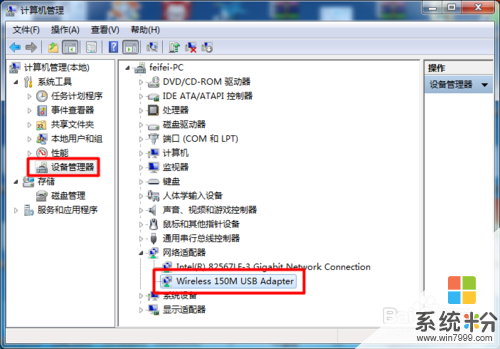
以上就是台式电脑怎样建立wifi热点,台式电脑建立wifi热点的方法教程,希望本文中能帮您解决问题。
相关教程
- ·台式电脑创建wifi热点怎样将台式机设置成WIFI热点 台式电脑创建wifi热点将台式机设置成WIFI热点的方法
- ·台式电脑怎样创建WIFI热点 台式电脑创建WIFI热点的方法
- ·iPhone如何建立WiFi热点,供电脑手机上网 iPhone建立WiFi热点,供电脑手机上网的方法
- ·台式电脑或笔记本电脑怎样创建WIFI热点 台式电脑或笔记本电脑创建WIFI热点的方法
- ·怎么用电脑建立热点 用电脑建立热点的方法
- ·台式电脑怎样设置成WIFI热点 台式电脑设置成WIFI热点的方法
- ·戴尔笔记本怎么设置启动项 Dell电脑如何在Bios中设置启动项
- ·xls日期格式修改 Excel表格中日期格式修改教程
- ·苹果13电源键怎么设置关机 苹果13电源键关机步骤
- ·word表格内自动换行 Word文档表格单元格自动换行设置方法
电脑软件热门教程
- 1 怎样通过无线让音箱播放手机中的音乐 通过无线让音箱播放手机中的音乐的方法
- 2 Windows无法验证发行者该如何解决 Windows无法验证发行者该怎么解决
- 3 Windows7无法开机显示0x000007B怎么办 w7开机蓝屏的原因
- 4微软Surface Pro 3美国学生特惠
- 5电脑前置面板连线错误
- 6语音对方听不到自己的声音怎么办 视频通话对方听不到自己说话怎么解决
- 7Call of Duty:Ghosts 显卡检测问题如何解决 Call of Duty:Ghosts 显卡检测问题解决方法
- 8家里网线端口面板(网线插座)怎样安装? 家里网线端口面板(网线插座)安装的方法有哪些?
- 9耳机如何来辨别真伪 用什么方法可以来识别耳机的真伪
- 10iPad Split View如何分屏 iPad Air分屏的方法?
